Instale Google Chrome 85 en Debian, Ubuntu y Linux Mint Mint
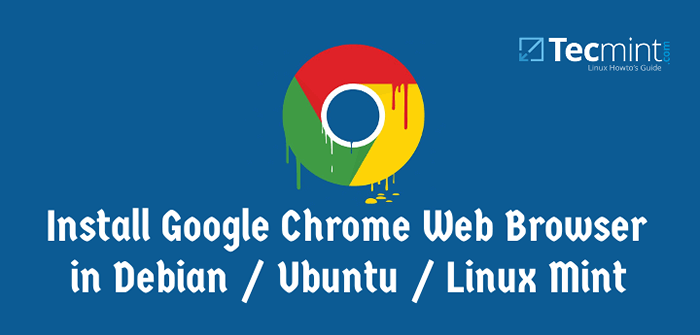
- 3527
- 477
- Sr. Eduardo Menchaca
Navegador de Google Chrome desarrollado por Google Cª. es un navegador web gratuito con licencia en Google Chrome Términos de servicio.
Según Wikipedia (a partir de Mayo de 2020) Estadísticas y tendencias Google Chrome Browser tiene un 68% usos de todo el mundo y podemos decir que no es un navegador alternativo ideal, pero es el navegador de Internet mejor y ampliamente utilizado, que utiliza el Motor de diseño webkit.
Google Chrome es un navegador popular debido a su simplicidad, cargue rápidamente i.mi. velocidad, personalizable, estable y seguridad. La construcción de establo de Google Chrome 85.0.4183 fue lanzado el 21 de septiembre de 2020, para Windows, Mac y Linux con una serie de soluciones y mejoras.
En esta publicación, le mostraremos algunos pasos sencillos para instalar Navegador de Google Chrome en Debian 9/9/8, Ubuntu 20.04-18.04, y Linux Mint 20-18. Sin embargo, las mismas instrucciones de instalación también funcionan en versiones anteriores de distribuciones de Debian, Ubuntu y Mint Mint.
Hay dos formas oficiales de instalar el navegador Chrome, el que está usando Google Chrome PPA y el otro método es, descargar e instalar directamente '.debutante'Paquetes. Le mostraremos en ambas formas para que pueda seleccionar cualquier método que se sienta fácil.
Instalación del navegador Google Chrome usando PPA
1. Utilizamos el repositorio oficial de software de Linux de Google (PPA) que instalará y configurará automáticamente la configuración necesaria para mantener actualizado su navegador Chrome.
Antes de instalar el repositorio, necesitamos descargar e instalar la tecla de firma de paquetes Linux de Google que configurará automáticamente su administrador de paquetes para verificar la integridad de los paquetes antes de descargar e instalar en el sistema.
Sobre sistemas basados en Debian (Ubuntu, Linux Mint, etc.), use el siguiente comando wget para descargar la clave y luego usar 'llave'Para agregarlo al sistema.
$ wget -q -o -https: // dl -ssl.Google.com/linux/linux_signing_key.pub | sudo apt-key agregar -
2. Después de agregar la clave, ejecute el siguiente comando para agregar un repositorio de Chrome a las fuentes de su sistema.
$ sudo sh -c 'echo "Deb http: // dl.Google.com/linux/chrome/deb/stable main ">>/etc/apt/fuentes.lista.D/Google.lista'
3. Después de agregar el repositorio de Chrome, debe hacer una actualización del sistema para actualizar el repositorio de Chrome recientemente agregado, utilizando el siguiente comando.
$ sudo apt-get actualización
4. Ahora, aquí Google PPA proporciona tres versiones de Chrome (estable, beta e inestable), así que instale cualquier versión que prefiera.
Instalar la versión estable de Chrome
$ sudo apt-get install google-chrome-estable
Instalar la versión beta de Chrome
$ sudo apt-get install google-chrome-beta
Instalar la versión inestable de Chrome
$ sudo apt-get install google-chrome-inestable
Instalación del navegador Google Chrome usando el paquete DEB
1. Vaya a la página de descarga de Google Chrome y seleccione su paquete o puede usar siguiendo el comando wget para descargar e instalar la última versión.
Nota: Google Chrome Ends Support para todas las distribuciones de Linux de 32 bits de marzo de 2016.
$ wget https: // dl.Google.com/linux/direct/google-chrome-stable_current_amd64.Deb $ sudo dpkg -i google-chrome-stable_current_amd64.debutante
2. Una vez que esté instalado, inicie el navegador Google Chrome con un usuario normal.
$ google-chrome-estable
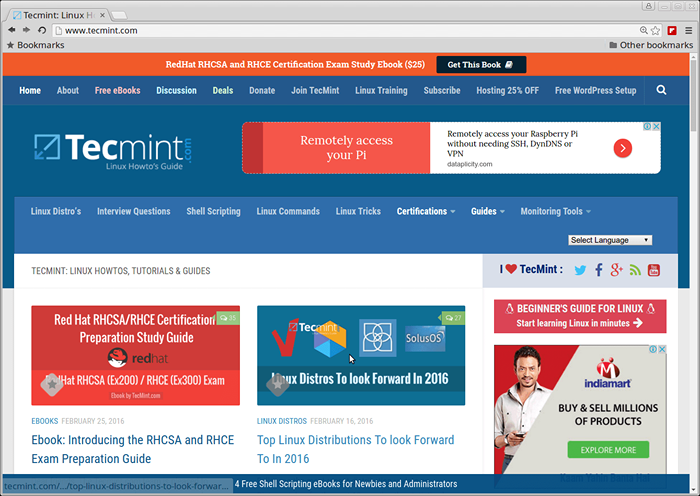 Vista previa de Google Chrome
Vista previa de Google Chrome Eliminar el navegador Google Chrome
Para desinstalar completamente, use el siguiente comando.
$ sudo apt-get Eliminar Google-Chrome-Stable
- « phpmybackuppro una herramienta de copia de seguridad MySQL basada en la web para Linux
- Cómo corregir el error 1130 (HY000) El host no puede conectarse a este servidor MySQL »

